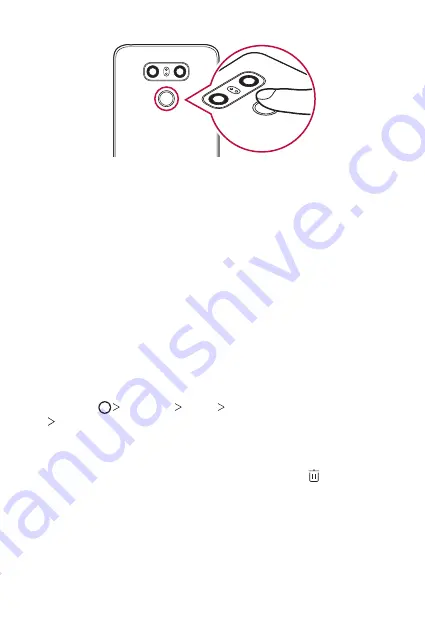
Настраиваемые функции
31
3
Выполняйте указания на экране.
•
Повторите сканирование отпечатка пальца, медленно перемещая
палец до завершения регистрации.
4
После завершения регистрации отпечатков пальцев коснитесь
OK
.
•
Коснитесь
ДОБАВИТЬ ЕЩЕ
, чтобы зарегистрировать другой отпечаток
пальца. Если зарегистрировать только один отпечаток пальца, то
в случае, когда состояние этого пальца не позволяет правильно
сканировать его отпечаток, функция распознавания отпечатков
пальцев может не сработать. Чтобы предотвратить подобную
ситуацию, стоит зарегистрировать несколько отпечатков пальцев.
Управление отпечатками пальцев
Зарегистрированные на устройстве отпечатки пальцев можно
переименовывать и удалять.
1
Коснитесь
Настройки
Общие
Экран блокировки и безопасность
Отпечатки пальцев
.
2
Разблокируйте с помощью выбранного способа.
3
Чтобы переименовать отпечаток пальца, выберите его в списке
отпечатков. Чтобы удалить отпечаток пальца, коснитесь .
Содержание G6
Страница 12: ... المصممة الميزات خاص لغرض 01 ...
Страница 38: ... األساسية الوظائف 02 ...
Страница 75: ... المفيدة التطبيقات 03 ...
Страница 123: ... اإلعدادات 04 ...
Страница 148: ... الملحق 05 ...
Страница 171: ... سفارشی های ویژگی 01 ...
Страница 197: ... اصلی عملکردهای 02 ...
Страница 235: ... مفید های برنامه 03 ...
Страница 284: ... تنظیمات 04 ...
Страница 308: ... موضوعی فهرست 05 ...
Страница 333: ...Настраиваемые функции 01 ...
Страница 360: ...Основные функции 02 ...
Страница 398: ...Полезные приложения 03 ...
Страница 449: ...Настройки 04 ...
Страница 474: ...Приложение 05 ...
Страница 500: ...Custom designed Features 01 ...
Страница 527: ...Basic Functions 02 ...
Страница 565: ...Useful Apps 03 ...
Страница 615: ...Settings 04 ...
Страница 640: ...Appendix 05 ...
Страница 656: ......
















































